vue开发环境搭建及配置
1. 下载node.js (http://nodejs.cn/)
2. 安装node,建议不要安装在系统盘;一直下一步就可以了.
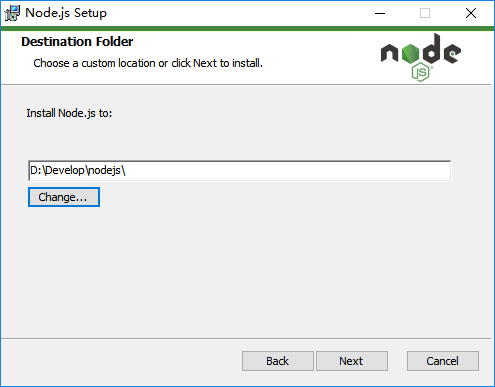
在cmd命令下:
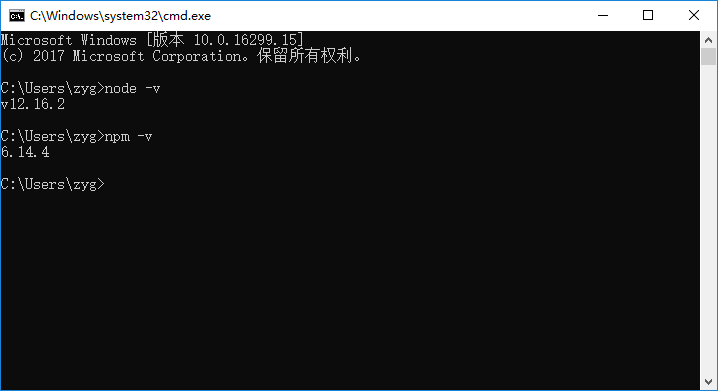
测试是否安装成功.
3. nodejs 指定全局安装路径和缓存路径
a. 在nodejs安装路径下,新建node_global和node_cache两个文件夹
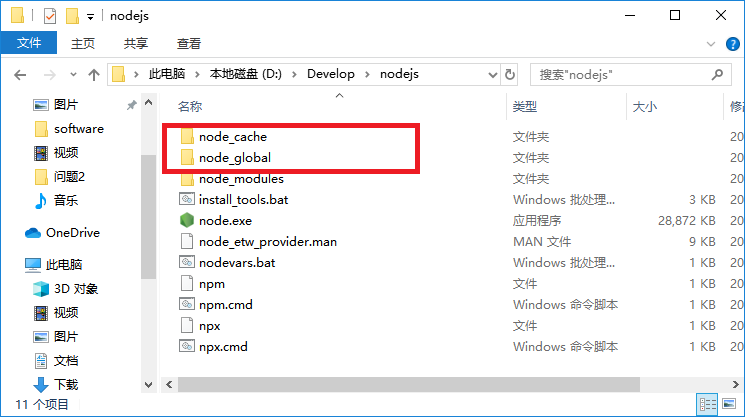
b. CMD命令下运行
设置缓存文件夹 npm config set cache "D:\Develop\nodejs\node_cache"
设置全局模块存放路径 npm config set prefix "D:\Develop\nodejs\node_global"
4. 基于 Node.js 安装cnpm(淘宝镜像)
npm install -g cnpm --registry=https://registry.npm.taobao.org
5 、设置环境变量(非常重要)
说明:设置环境变量可以使得住任意目录下都可以使用cnpm、vue等命令,而不需要输入全路径
a. 鼠标右键"此电脑",选择“属性”菜单,在弹出的“系统”对话框中左侧选择“高级系统设置”,弹出“系统属性”对话框;
在【系统变量】下新建【NODE_PATH】,输入【D:\Develop\nodejs\node_global\node_modules】
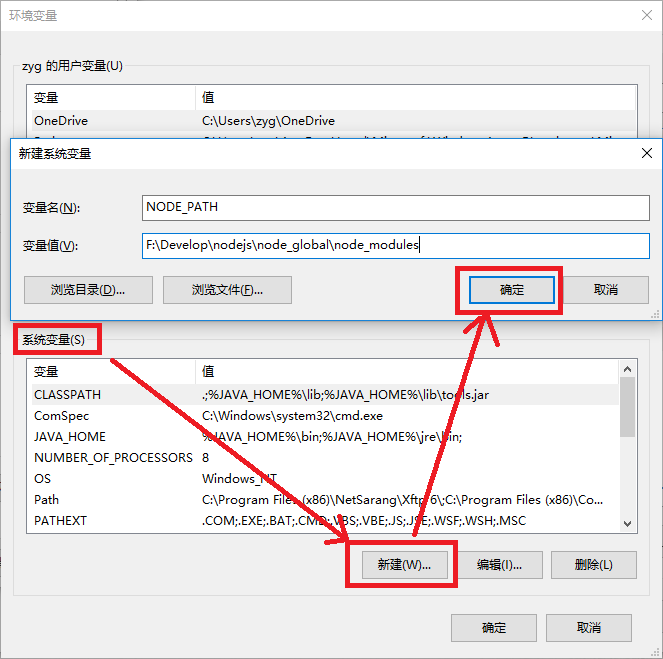
将【用户变量】下的【Path】修改为【D:\Develop\nodejs\node_global】
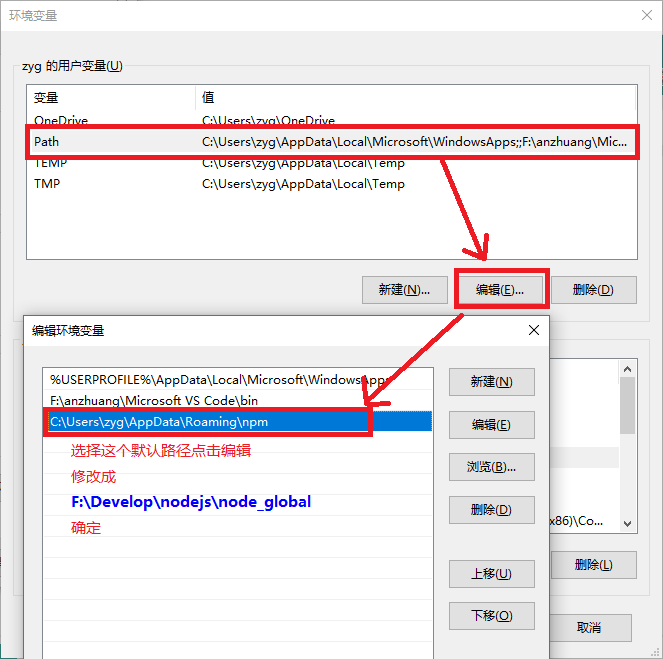
6 、安装Vue
(注: 重启下CMD窗口)
cnpm install vue -g
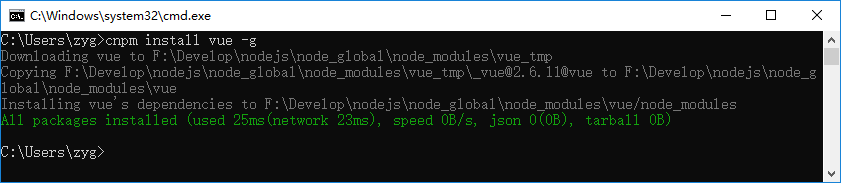
7 、安装vue命令行工具,即vue-cli 脚手架
cnpm install vue-cli -g
8 、Vue项目创建
在创建项目的文档目录下打开命令行工具CMD窗口
vue init webpack 项目名称
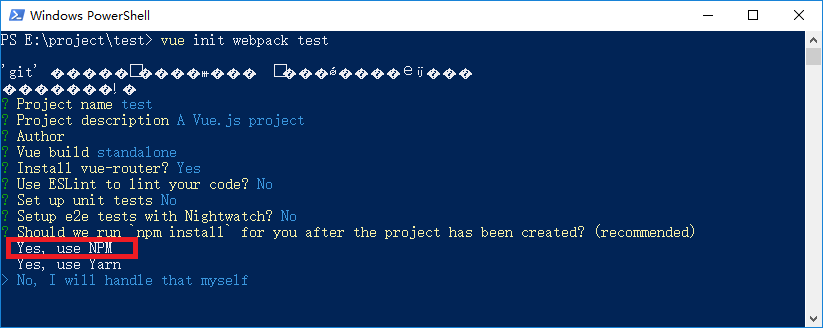
npm run dev 运行就好了
(注:) 在Powershell窗口运行Vue报错 "无法加载文件... 因为在此系统上禁止运行脚本"

在电脑搜索 powershell ,并且以管理员身份打开powershell。
输入 set-ExecutionPolicy RemoteSigned 。
全部选 Y 。问题解决 参考链接: https://www.cnblogs.com/sunnyeve/p/12598198.html



 浙公网安备 33010602011771号
浙公网安备 33010602011771号